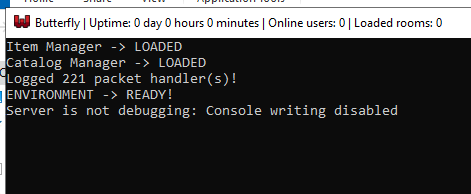Rechercher dans la communauté
Affichage des résultats pour les étiquettes 'tutoriel'.
-
Bonjour, aujourd'hui je vais vous montrer comment mettre une image/logo à un appart officiel. Vous aurez besoin: - d'un appart officiel - d'une image Je tiens juste à vous précisez que ce tuto ne vous apprendra pas à créer un appart officiel. Commençons, l'image auras pour dimensions 112x112, devra être en .Png et donnez-lui un nom que vous n'oublirez pas car vous en aurez besoin plus tard. Comme celle la par exemple. image: https://i.imgur.com/rkI0nWw.png Vous devez mettre votre image dans game -> c_images -> navi -> L'IMAGE.PNG Il se peut que le dossier navi n’existe pas, vous devrez donc le créer. Dans la base de donnée allez dans navigator_publics. image: https://i.imgur.com/y9SHCha.png Sélectionner l'appart en cliquant sur modifier. image: https://i.imgur.com/kiRsfv6.png Vous devrez avoir une table, Bannertype, Caption, Image et image_type. Mettez 0 dans Bannertype, Caption doit avoir le même nom que l'image (sans le .Png bien sà»r x_x), dans image mettez navi/IMAGE.PNG et image_type sélectionnez external. ">
-
Salut, Je vous partage un petit tutoriel pour afficher votre page en mode plein écran (Fullscreen) en HTML5. Il existe en HTML5, moyennant l’autorisation de l’usager, l’API Fullscreen qui permet d’afficher la page en plein écran. C’est à dire en utilisant l’ensemble de l’écran de l’utilisateur sans aucune barre d’information, tant les boutons, le menu que la barre du titre. L’API permet d’ouvrir la page Web en entier, mais aussi tout élément de la page pour qu’il occupe entièrement l’écran, sans l’interface utilisateur du navigateur. Compatibilité: Malheureusement, cette fonctionnalité n’est pas encore supportée par l’ensemble des navigateurs. C'est pour ça qu'on va spécifier le préfixe du navigateur (moz, webkit, ms ...) // HTML5 element.requestFullscreen(); // Mozilla element.mozRequestFullScreen(); // Chrome element.webkitRequestFullscreen(); // Internet Explorer/Edge element.msRequestFullscreen(); Rendu: https://gyazo.com/79aa5638feca8e607a30253fdb06e508 Code: Ajoutez le font, fontawesome dans vos balises <head></head> <link rel="stylesheet" href="https://use.fontawesome.com/releases/v5.1.1/css/all.css" integrity="sha384-O8whS3fhG2OnA5Kas0Y9l3cfpmYjapjI0E4theH4iuMD+pLhbf6JI0jIMfYcK3yZ" crossorigin="anonymous"> Ajoutez ce code dans votre fichier .css, a.monBouton { border-top-color: transparent!important; border-top-style: none!important; border-top-width: 0!important; -webkit-border-radius: 0 0 5px 5px; -moz-border-radius: 0 0 5px 5px; border-radius: 0 0 5px 5px; -webkit-transition: all .2s ease-in-out; -moz-transition: all .2s ease-in-out; -ms-transition: all .2s ease-in-out; -o-transition: all .2s ease-in-out; transition: all .2s ease-in-out; text-decoration: none; position: absolute; } a.monBouton.fullScreen { background: #ecf0f1; border: 1px solid #0000004d; color: #2d3436; padding: 8px 12px; top: 0; left: 10px; } a.monBouton.fullScreen:hover, a.monBouton.fullScreen:focus { background: #dde1e2; } a.monBouton > i.mg-r { margin-right: 5px; } Ajoutez le bouton dans juste au dessous de votre tag <body> (Comme ceci: https://gyazo.com/c1890832f48ef92b51f374100e1e5ef9 ) <a href="#" onClick="twPleinEcran();" class="monBouton fullScreen"><i class="fas fa-expand-arrows-alt mg-r"></i> Plein écran</a> Et finalement, tout en bas de votre page, ajoutez le script JS, (Comme ça: https://gyazo.com/13c23b59db206aa3ad348c079e00cef3 ) <script> function twPleinEcran(_element) { let monElement = _element||document.documentElement; if (document.mozFullScreenEnabled) { if (!document.mozFullScreenElement) { monElement.mozRequestFullScreen(); } else { document.mozCancelFullScreen(); } } if (document.fullscreenElement) { if (!document.fullscreenElement) { monElement.requestFullscreen(); } else { document.exitFullscreen(); } } if (document.FullscreenEnabled) { if (!document.FullscreenElement) { monElement.RequestFullscreen(); } else { document.ExitFullscreen(); } } if (document.webkitFullscreenEnabled) { if (!document.webkitFullscreenElement) { monElement.webkitRequestFullscreen(); } else { document.webkitExitFullscreen(); } } if (document.msFullscreenEnabled) { if (!document.msFullscreenElement) { monElement.msRequestFullscreen(); } else { document.msExitFullscreen(); } } } </script> _________________________________________________________________ BONUS (Bouton freeze) Rendu: https://gyazo.com/e54d29c5588e9819f63c8bf41d6e2544 Code: CSS: a.monBouton.reloadPage { background: #1abc9c; border: 1px solid #0000004d; color: white; padding: 8px 12px; top: 0; left: 145px; } a.monBouton.reloadPage:hover, a.monBouton.reloadPage:focus { background: #17a488; } a.monBouton > i { font-weight: bold; font-size: 90%; } a.monBouton > i.mg-l { margin-left: 5px; -webkit-animation: syncRotate 2s infinite linear; -o-animation: syncRotate 2s infinite linear; animation: syncRotate 2s infinite linear; } @keyframes syncRotate { 0% { transform:rotate(0deg) } to { transform:rotate(1turn) } } HTML: <a href="javascript:window.location.reload()" class="monBouton reloadPage">Freeze? <i class="fas fa-sync-alt mg-l"></i></a> Topic similaire: https://inshare.fr/topic/5879-ajouter-un-bouton-plein-%C3%A9cran-sur-son-client-100-fonctionnel/ à voir aussi: https://inshare.fr/topic/5874-page-de-redirection-htmlcss/ https://inshare.fr/topic/5493-partage-template-habbo/ https://inshare.fr/topic/5517-partage-template-indexregister/
-
Bonjour à tous, Pas mal de personnes et de petits ou même grands rétros sont dépendant(e)s d'autres CMS, bien que je n'ai rien contre le fait d'utiliser des ressources venant de quelqu'un d'autre (on remerciera bien Sulake hein), j'ai toujours préféré concevoir mes CMS moi-même, et aujourd'hui je vais vous "apprendre" à concevoir le votre Tout d'abord, voici ce dont vous aurez besoin pour se faire: Un cerveau en état de fonctionner correctement Un minimum de compétences en développement Un serveur local (xampp, wamp, ect) Première étape: le fichier cœur! Un fichier cœur, c'est ce fichier qui regroupe tout ce dont votre CMS aura besoin pour fonctionner Ce fichier ne vous dit rien? pourtant il est présent sous différents noms dans différents CMS: global, core, init, ect. Vous pouvez le nommer comme vous le souhaitez, ce n'est pas une obligation de le nommer comme ci-dessus Ce fichier regroupera la connexion à votre base de données, la configuration de l'hôtel et les fonctions nécessaires au bon fonctionnement de votre CMS! Concernant la connexion à la base de données je recommande fortement d'utiliser PDO, si vous utilisez encore mysql_connect (qui est totalement obsolète), rendez-vous vite sur ce lien et apprenez (et comprenez, c'est important ) comme il se doit: https://www.commentcamarche.com/faq/27489-pdo-une-autre-facon-d-acceder-a-vos-bases-de-donnees Une fois la connexion à votre base de données faite, on passe à la configuration Deuxième étape: la configuration! Pour une configuration de base, vous indiquerez le nom de l'hôtel, le lien d'accès et la configuration des comptes à l'inscription Voici un petit exemple d'une configuration basique préparée pour ce tutoriel, vous pouvez changer/rajouter des choses comme bon vous semble: define('sitename', 'Habbo'); define('siteurl', 'http://localhost'); define('startmission', 'Je suis nouveau sur '.sitename); define('startcredits', '1000'); define('startduckets', '500'); define('startpoints', '0'); sitename -> le nom de votre hôtel siteurl -> le lien d'accès à votre hôtel startmission -> la mission de l'utilisateur à l'inscription startcredits -> le nombre de crédits à l'inscription startduckets -> le nombre de duckets à l'inscription startpoints -> le nombre de points/jetons à l'inscription Vous y êtes toujours? Très bien, maintenant on passe aux fonctions Troisième étape: les fonctions! Tout d'abord, vous devrez mettre une fonction permettant de créer une session utilisateur, sans ça, il vous sera impossible de permettre la connexion à un compte utilisateur et de pouvoir naviguer sur le site correctement, pour vous aider un petit peu, il faudra que cette fonction vérifie s'il y a une session en cours et si le nom d'utilisateur existe bien, s'il n'existe pas, il faudra détruire cette session, tout simplement Il vous faudra ensuite une fonction de sécurité, un htmlentities fera l'affaire et vous protégera notamment contre les failles XSS Ce type de faille est bien connu et pour rappel, elle permet d'afficher du code HTML dans vos résultats, si un utilisateur entre un simple <script>alert('Bonjour');</script>, il n'y aura absolument rien de grave, ça sera sûrement un peu chiant mais à ce stade là, ce n'est pas considéré comme quelque chose de grave Là où ça peut devenir grave, c'est si un utilisateur ajoute entre les balises script un code JavaScript permettant de rediriger vers un site et de conserver les informations d'authentification de l'utilisateur qui passera par là, ennuyeux n'est-ce pas? alors protégez-vous, la fonction que j'ai donné juste au dessus vous permettra d'éviter ça Après ça, il vous faudra une autre fonction de sécurité permettant d'hasher les mots de passe des utilisateurs qui sont stockés dans la base de données De nombreuses méthodes de hashage existe mais je vous recommande de lire ce topic: (cc @R4x0r3 ) Pas mal d'autres fonctions peuvent être rajoutées, à vous de faire comme vous le souhaitez, je ne vous donne que le plus basique Une fois ceci fait, on va passer à la partie qui demandera le plus de travail: le site! Quatrième étape: le site! Pour cette étape, c'est vous qui êtes libre de faire ce que vous voulez! Commencez par prendre une template, incluez votre fichier cœur en haut de chaque page (require_once) ainsi qu'une fonction permettant de savoir si l'utilisateur a une session ouverte ou non, si oui il sera redirigé vers la page d'accueil, si non il sera redirigé vers la page de connexion (vous pouvez aussi faire un mode hors-ligne sur votre CMS pour que les invités puissent y avoir accès de façon restreinte, s'il veulent en voir plus il leur suffira tout simplement de s'inscrire) A vous de vous débrouiller tous seuls pour le reste, ce tutoriel consistait uniquement à vous donner des informations de base sur la conception d'un CMS de zéro, et puis si je vous donnait absolument tout sans que vous ayez à en baver un peu ça servirait à rien, ce type d'exercice vous permettra d'apprendre de vous et de vos erreurs et à ne plus dépendre des autres et j'espère que ça servira à ceux qui débutent encore et qui n'ont jamais encore tentés de faire leur propre CMS N'hésitez pas à me faire part de votre avancement et de ce que vous avez pu faire en commentaire En espérant vous avoir aidé, je vous souhaite une agréable journée et une bonne continuation
-
Hello, Un petit tuto rapide et simple! Comment ajouter un badge personnalisé ? 1- Si vous voulez un badge avec la tête de votre Habbo, prenez-le en screen. 2- Ouvrez un éditeur d'image, exemple: Photofiltre disponible ici > http://www.commentcamarche.net/download/telecharger-175-photofiltre 3- Découpez tout, afin que l'on puisse voir la tête simplement, exemple: ici puis supprimez le contour pour avoir simplement la tête. (Facultatif) 4- Créer une nouvelle image, de taille 50x50, et copier la tête pour la collé dans l'image créer 50x50. 5- Enregistrez-la sous le format .GIF et appelez-la comme vous le souhaité, exemple: Test Une fois tous cela fait, ajoutez-la dans le dossier swf > c_images > album1584 Description et Nom Pour ajoutez une description et un nom au badge éditez external_flash_texts.txt, et ajoutez ceci (On prends l'exemple du nom Test pour le badge). Nom: badge_name_Test=Badge Test Description: badge_desc_Test= Un simple badge de Test Et enregistrer. *Videz votre cache de votre navigateur pour être sur que vous le voyez ainsi que de relancer l'ému.
-
Voila un petit tuto très rapide vu que c'est noël, je vais vous apprendre à faire tomber de la neige sur votre site ;) (Tutoriel réservé aux personnes qui ont un minimum de connaissances en web) On va utiliser cette librairie: https://github.com/downloads/kopipejst/jqSnow/jquery.snow.min.1.0.js <script src="https://github.com/downloads/kopipejst/jqSnow/jquery.snow.min.1.0.js"></script> Je vous conseille de mettre ce script dans votre header.php si vous en avez un, ou un global. Vérifiez que votre site utilise jQuery. si il ne l'utilise pas voici le script: <script src="https://code.jquery.com/jquery-latest.js"></script> La librairie snow doit être déclarée après jQuery. Si votre header possède déjà un $(document).ready, rajoutez simplement $.fn.snow(); à l'intérieur. Sinon, rajoutez ceci après jQuery et la librairie: <script type="text/javascript"> $(document).ready(function(e) { $.fn.snow(); }); </script> Voila l'installation basique. Vous pouvez configurer votre neige avec plusieurs arguments, exemple : $.fn.snow({ minSize: 5, maxSize: 50, newOn: 1000, flakeColor: '#0099FF' }); Voici la liste des options et leur description : minSize - Taille minimum des flocons, 10 par défaut maxSize - Taille maximum des flocons, 20 par défaut newOn - Fréquence (délai) en millisecondes (1000ms = 1s) entre deux flocons, 500 par défaut flakeColor - Couleur des flocons (format hex), #FFFFFF par défaut Pour la couleur des flocons, utilisez ce site : http://htmlcolorcodes.com/color-picker/ Vous devez prendre le code "HEX" au dessus de la palette. Voila le résultat sans aucune option configurée, elle n'est pas trop visible et ne gêne pas tout en étant joli ;) http://i.imgur.com/csvrZHq.gifv Si vous avez besoin d'aide pour configurer la librairie, MP moi ou ajoutez moi skype: aquazus
-
Bonsoir Habbo-Dev ! Aujourd'hui, je vais vous montrer comment fixer les tags comme à l'époque de la v26 si je ne me trompe pas Voici un screen : Alors tout d'abord, vous devez télécharger cette version de Arcturus Morningstar, c'est la 2.4.0-Stable, j'ai juste fixé le packet de l'event grâce à Pollak (membre sur le discord de Krews, merci!) http://www.mediafire.com/file/94qcw60i5lglbtx/Habbo-2.4.0-jar-with-dependencies.jar/file Remplacez votre émulateur par celui ci. Pour les plus aguerris d'entre vous, voici le code de l'event si vous préférez l'implémenter vous même : https://git.krews.org/morningstar/Arcturus-Community/-/merge_requests/323/diffs#diff-content-259cff12b9f85982fc60e3d5e00c7e33b50cded5 Maintenant passons côté SmallWebFormat : Téléchargez ce Habbo.swf : http://www.mediafire.com/file/d2h6vc49lbmexrj/Habbo.swf/file Mettez le dans le dossier Gordon puis votre production. Pour ceux qui sont à l'aise, voici le code qui a été rajouté : <container x="0" y="286" width="170" height="30" params="16" style="0" name="tags_container"/> Il faut l'ajouter après <container x="0" y="282" width="170" height="1" params="16" style="0" name="tags_spacer" color="0xffff333333" background="true"/> Maintenant, videz votre cache, redémarrez votre émulateur et voilà ! Les tags sont fonctionnels. Pour les changer, rendez-vous dans votre table users_settings cherchez l'id de votre user dans la colonne user_id puis allez sur la colonne tags et séparez vos tags par un ; Si vous voulez obtenir le même résultat que moi : Suffit de remplacer les tags par Notaryz;inshare : Voilà, j'espère avoir été clair S'il y a un soucis, faites un topic, celui-ci n'est pas un support ! Merci - notaryz
- 3 réponses
-
- 4
-
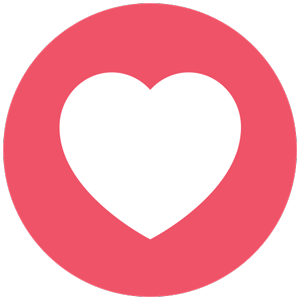
-

-
- morningstar
- r63c
-
(et 2 en plus)
Étiqueté avec :
-
petit tutoriel au niveau des bulle chat : Beaucoup de monde ont du mal a fixé sa ya 2 solution sois par code sois par .sql 1- Connecté vous dans votre base de donnée et recherché : room_chat_styles 2- inseré le code ou le sql [ vous cliqué sur SQL ] et vous collé sa : INSERT INTO room_chat_styles (id, name, required_right) VALUES (0, 'normal_chat', ''), (1, '', 'mod_tool'), (2, '', 'mod_tool'), (3, '', ''), (4, '', ''), (5, '', ''), (6, '', ''), (7, '', ''), (8, '', ''), (9, 'zombie_hand', ''), (10, 'skeleton', ''), (11, '', ''), (12, '', ''), (13, '', ''), (14, '', ''), (15, '', ''), (16, '', ''), (17, '', ''), (18, '', ''), (19, 'piglet', ''), (20, 'sausagedog', ''), (21, 'firingmylazer', ''), (22, 'dragon', ''), (23, 'staff', 'mod_tool'), (24, 'bats', ''), (25, 'console', ''), (26, '', ''), (27, 'storm', ''), (28, 'parrot', ''), (29, 'pirate', ''), (30, 'bot_guide', 'mod_tool'), (31, 'bot_rentable', 'mod_tool'), (32, 'skelestock', ''), (33, 'bot_frank', 'mod_tool'), (34, 'notification', 'mod_tool'), (35, 'goat', 'mod_tool'), (36, 'santa', 'mod_tool'), (37, '', 'mod_tool'); ceux qui vous donnera sa : pour le sql : édité le sql et modifié le "VOTRE DB" par le nom de votre DB vous supprimé la table room_chat_styles [ si vous l'avais déjà ] et ensuite importé la [ET LES BULLE SERONT FONCTIONNEL]
-
Salut à tous ! Voici peu de temps que je me suis lancé sur Discord, ayant connu Discord.js, je me suis lancé dans la programmation d'un bot, voici la commande :mute @user, Tout d'abord, si vous n'avez pas de compte Discord, créez-en un, puis créez un serveur, Vous devrez ensuite, (si vous ne l'avez pas, installer "npm", pour la console uniquement sur windows) Une fois fait, ouvrez l'invite de commande dans le dossier de destination (où sera le bot), puis tapez "npm i --save discord.js" Une fois l'installation faite, vous devrez créer un fichier {name}.js Passons au site web, Allez sur ce lien: https://discordapp.com/developers/applications/me et cliquez sur "New App", Inscrivez-le nom de votre bot, puis en bas, cliquez sur "Create App" Ensuite, cliquez sur "Create a Bot User" puis "Yes, do it", Il faudra maintenant donner les permissions à votre bot ! Cliquez sur ce lien: https://discordapi.com/permissions.html et donnez-lui les permissions que vous-voulez, il faudra, pour ce tutoriel, lui donner au moins, manage messages, et send messages, puis retournez sur l'espace développeur de discord, et copiez-collez le client ID, dans l'input du bas, de la page permissions, cliquez-sur le lien par la suite, et sélectionnez votre serveur. Le plus dur est fait ! Ensuite, dans votre {name}.js, copiez-collez ce code: const Discord = require('discord.js') const Bot = new Discord.Client() var token_login = "Le token se situe dans la page developpeurs, cliquez sur "click to reveal" et copiez-collez le ici !" var prefix = ":" Bot.on('ready', () => { console.log("Bot prêt"); }); Bot.on("message", async message => { if(command === prefix + "mute"){ if(!message.member.hasPermission("MANAGE_MESSAGES")) return message.channel.send("Vous n'avez pas les droits pour muter un utilisateur !"); let toMute = message.guild.member(message.mentions.users.first()) || message.guild.members.get(args[0]); if(!toMute) return message.channel.send("Merci d'entrer un utilisateur !"); let role = message.guild.roles.find(r => r.name === "Utilisateurs mutés"); if(!role){ try { role = await message.guild.createRole({ name: "Utilisateurs mutés", color:"#000000", permissions:[] }); message.guild.channels.forEach(async (channel, id) => { await channel.overwritePermissions(role, { SEND_MESSAGES: false, ADD_REACTIONS: false }); }); } catch (e) { console.log(e.stack) } } if(toMute.roles.has(role.id)) return message.channel.send('Cet utilisateur est déjà muté !'); await(toMute.addRole(role)); message.channel.send("Je l'ai muté !"); return; } }); Bot.login(token_login); Il ne vous reste plus qu'a écrire dans la console, "node {name}.js", si il vous sort une erreur, installez node.js ( il se trouve sur le web ) Contactez-moi en cas de problème(s) ! Bonne après-midi ! UnderFR
-

tutoriel Entrer dans un appartement et recevoir un badge automatiquement
Funky Drugs a posté un sujet dans Tutoriels
Salut la communauté, Aujourd'hui, je fais un petit tutoriel simple pour les débutants qui souhaitent mettre en place un badge lorsqu'on entre dans un appartement Première étape: Recherchez la table "achievements" dans PHPMyAdmin ou Navicat Deuxième étape: Dans cette table, cherchez l'ID du badge que vous voulez donner automatiquement quand les joueurs entrent dans l'appartement Troisième étape: Après avoir récupéré l'ID du badge, allez dans la table "rooms", trouvez l'appartement dans lequel vous voulez que le badge soit donné et localisez la colonne "achievements" et mettez-y l'ID du badge Quatrième et dernière étape: Mettez à jour les modifications faites, rechargez l'appartement avec la commande ":unload". Quand vous entrez dans l'appartement, vous devriez recevoir le badge, si ce n'est pas le cas, rafraîchissez la page de votre serveur ou redémarrez votre émulateur En espérant de vous avoir aider- 2 réponses
-
- appartement
- habbo
-
(et 1 en plus)
Étiqueté avec :
-
Salut à tous! Aujourd'hui je donne l'honneur à mon tout premier tutoriel qui va vous permettre de savoir comment compiler Nitro afin de le rendre compatible pour votre rétro. Avant toute chose, un Nitro non compilé bien construit comporte les fichiers suivants dans son dossier : Pour ensuite rendre ce résultat final (en version compilé donc) : Passons au tutoriel : [ Installation de NodeJS ] Tout d'abord, que vous soyez sur Windows ou Linux, il vous faut installer la dernière version de NodeJS. Installation sur Linux : Rendez-vous sur la console de votre machine et effectuer la commande suivante : curl -sL https://deb.nodesource.com/setup | sudo bash - Une fois l'installation terminée, effectuez la commande suivante (par mesure de sécurité, on vérifie l'installation) : npm -v* La commande doit vous rendre un numéro de version, si c'est le cas, parfait, NodeJS est installé! Installation sur Windows : Rendez-vous sur le site https://nodejs.org/en/download/ et installez la version LTS - Windows Une fois installé, ouvrez le logiciel NodeJS command prompt [ Installer les modules pré-requis ] Rendez-vous dans votre dossier où ce situe les fichiers Nitro non compilé et effectuez la commande suivante: npm install Une fois les modules installés, vous devrez apercevoir un dossier node_modules ! [ Compiler Nitro ] Effectuez la commande npm run build-prod La compilation débute alors et lorsqu'elle est terminée, la version compilé ce trouvera dans le dossier dist ------------------------------- Si vous avez des erreurs durant la compilation ou durant l'installation des modules, cela veut dire que votre Nitro est mal construit et que des ressources sont manquantes mais envoyez-les moi en commentaires au cas-où je pourrait vous aider ^^ Merci d'avoir suivi mon tutoriel, en espérant qu'il vous aura aidé !
-
Bonjour inshare Avent de commencer il vous faudra : Un accès FTP Un accès DB. Donc on va dans le ftp dans le dossier "retro" ensuite dans "c_images" après c'est dans le dossier "album 1584" ensuite vous voyez les badges de votre retro puis glisser votre photo dans votre dossier ! Après cela faite retour et aller dans "gamedate" et "external_flash_texts.txt" Ensuite ajouter "badge_name_CODEDUBADGE=NOM DU BADGE" et en dessous "badge_desc_CODEDUBADGE=DESCRIPTION DU BADGE" Par exemps moi sa sera Ensuite rendez vous sur votre db . Une fois cela fait marquer "badge" dans la barre de recherche ensuite aller dans "Badge_definitions" vous devez avoir ça ! Esuite copier le 1er ! Dans "code mettez nom de votre badge moi "Zstaff" ensuite Exécuter ! Et ensuite quand vous avez tapez "Badge" il avait aussi "client_external_badge_texts" vous y allez vous trouvez ça : vous faites "Editer" (n’importe le quel) . Ensuite mettez le nom et la description puis executer ! Après ça rendez-vous sur le client t faite :update dabge definition ! Et voila j'espère que ça vous à aider ! Merci de me dire si vous avez des problèmes . Bonne continuation sur inshare .
-
Avant de commencer je tien à dire que je ne suis en aucun cas responsable de vos actes ! Sachez que crée un rétro est illégal. Commençons, Bonjour/Bonsoir. Pour crée son rétro habbo il vous faudra : NDD/DB/VPS où avec localhost. Je fais ce tutoriel pour localhost et sur votre ndd Bon commençons par les lien de téléchargement. Vous pouvez bien entendu prendre votre propre cms,swf,emu c'est juste ceux que je donne maintenant. CMS merci @Thomas SWF merci @Thomas EMULATEUR merci @Harda Passons au tutoriel Dans votre ftp glisser le cms que vous avez télécharger. Aller dans votre db et aller ensuite sur import puis choisir un fichier screen pour localhost c'est localhost/phpmyadmin/ CONFIGURATION EMULATEUR Ensuite télécharger l'émulateur sur le vps puis aller dans config et vous tomberez sur ça : les configurations sont indiqués dans l'image CONFIGURATION CMS Configuration de votre site en général avec habbocms où autre qui vien de retrophp il faut le configurer comme ça http://votresite.fr/install/ Suivez les étapes si plusemu n'apparait pas dans l'installation séléctionner Azure Sinon pour configurer votre cms autre que retrophp trouver le fichier qui configure le cms en général c'est config.php CONFIGURATION SWF Rendez vous dans vos swf ( game en général ) ensuite gamedata et chercher external_variables.txt Des fois il se peut que ça soit $url.prefix sinon rechercher /game où /swf selon vos swf nommé ensuite vous aller tombé sur un lien http://lelien.fr/game où autre maintenant en fesant CTRL+H vous tomber sur une petite fenetre : faite remplacer puis aller toujours dans le même dossier dans le dossier override puis trouver external_override_variables.txt et faite de même que pour external_variables.txt Voilà maintenant inscrivez vous puis ranker vous ( 9 ) dans la table users de la db Aller dans l'administration-> configuration du site ensuite vous aurez plein de lien avec un http://lelien.fr/game.... dans toutes les colones changer http://lelien.fr par http://votresite.fr Demmarer l'émulateur surtout ! Bonne chance en cas de problème contacter moi ! Sur ce , Peace!
-
Hey la communauté inshare! Avant toute chose, pour commencer il te faut: - Un Habbo Rétro R63C - Une image de taille 112x112 Et bien entendu un appart. Tout d'abord moi je vais utiliser cet image: Vous pouvez bien sûr choisir l'image que vous voulez. Une fois que vous avez votre image aller dans vos SWF et insérer l'image dans -> C_images -> navi -> Nom ton image.png Dans mon exemple je vais utiliser mon image ci dessus qui à pour nom: theatrenavi.PNG Accéder à votre base de donnée via Phpmyadmin ou logiciel si vous en utiliser un. Vous devriez avoir ses tables là. Il suffit simplement d'ajouter une ligne, et ainsi mettre dans "room_id" l'identifiant* de ton appart. * Tu peux le trouver simplement ici. En cliquant sur "ID de l'appart". Et tu devrais avoir cela: Et tu récupère l'ID de ton appart Pour revenir là ou on en était dans "caption" mettez "1" ensuite dans "description" vous pouvez ajouter une description de l'appart officiel en question. Et là dans "image_url" vous allez mettre /navi/nomdetonimage.png (Dans mon exemple je vais mettre moi "/navi/theatrenavi.PNG"). Maintenant "order_num" vous permet de choisir l'ordre donc si vous mettez 1, l'appart sera tout devant. Et pour enfin finir dans "enabled" mettez "1" Vous devriez avoir au final ceci: Voilà votre appart est mis dans le navigateur en "Appart Officiel" Pour terminer tout sa il te suffira juste d'aller sur ton rétro et utiliser la commande :update navigator Ce qui donnera ceci: Et voilà le tutoriel est terminé. Un Tuto simple mais qui peut aider les nouveaux dans le domaine Habbo Rétro.
-
Bien le bonjour cher membre de inshare ! Je vous souhaites la bienvenue pour un tout nouveau sujet. Ce sujet consistera à montrer la solution aux erreurs rencontrées par les joueurs. Ce sujet rejoinds l'idée de @ Passak . J'ai donc, par ma bonne volonté, feuilleter 30 page d'aide résolu (dans cette catégorie) et par la suite j'ai récupérer tous les liens de sujets avec la solutions donnés car oui beaucoup de sujet dans cette catégorie était des sujets résolus en privé ou le membre a trouver la solution par lui même sans donner la solution. Ce qui est fortement dommage. Donc malheureusement je n'ai pas trouvé de solution aux possibles erreurs avec arcturus émulateur, les seuls sujets sur cette émulateur et qui ont été résolus ne divulgue pas la solution dans le sujet. En outre si vous rencontrez des erreurs avec arcturus, je vous invites donc à créer un sujet dans Aides et support. Cependant ce sujet ne regroupe que les solutions que j'ai pu trouver donc il se peut que dans certaine partie il n'y a peut de solution ou même qu'une (VPS). Si toute fois vous avez des solutions pour des erreurs vous pouvez m'en faire part en commentaire. Bref, finis de blablater et passons au sujet. Voici le sommaire du sujet : Émulateur CMS Logiciel VPS BDD ~ PlusEMU ~ Commençons par l'émulateur "PlusEMU". Bloqué à 56%, 76%, 100% au chargement : Badge invisible : Redirection vers un appartement à la connexion : Format de chaîne d'entrée incorrect : Badge de groupe invisible : Transférer tes apparts : Émulateur qui se ferme directement : Connexion impossible de l'émulateur à la base de donnée : Écran blanc : Commande setz : Background invisible : Mobis, look invisible : Ajout d'un mobis mais celui-ci est invisible : Look inversé : Traduction d'une commande qui ne fonctionne pas : Changer le texte de la vue aérienne : Ecran mauvaise qualité : Modifier la couleur de chargement du mobis : Erreur Packets : Appart public image non visible : Mobis qui crash : Mobis qui s'empile : Catalogue qui déconnecte : Changer la case de déplacement : Case non accesible : S'ajouter des wins-wins : Empiler des mobis : Changer de place un mobis dans le catalogue : Ré-approvisionner les ltd dans le catalogue : Changer le message de bienvenue : Catalogue invisible aux joueurs mais pas au staff : Changer le logo dans le chargement : Mobis noir PRODUCTION-201607262204-86871104 : Activer le gotw : ~ BiosEmu ~ Commande staff : ~ BobbaRP ~ Bug client : Bloquer à la vue aérienne : Mobis et look non visible : Bloqué sur "Nous revenons" : ~ PhoenixEMU ~ Rester dans l'appart même afk : Flash client error : ~NewHabboEMU~ Catalogue non visible au rank 1 : Pour la partie CMS, il y aura plusieurs CMS. Je citerais donc le nom du CMS à côté. CSS non visible - RetroPHP Nombre de joueurs connectés ne s'affiche pas - LiteCMS Inscription impossible - PlusCMS Captcha erreur - HabbieCMS (valable pour d'autre CMS qui utilise un Captcha à l'inscription) Erreur mysql_connect - RetroPHP Erreur No such file - RevCMS Cette page ne fonctionne pas - HabboworldCMS Erreur auth_ticket - HabboCMS 3.3 Avatar ne s'affiche pas sur le CMS - Tous les CMS Erreur unexpected - Tous les CMS Erreur Unknow column : Passons à la partie logiciel ! Erreur Visual Studio : Debug un fichier : Erreur phpmyadmin : Pour la partie VPS j'ai trouvé qu'une solution (un peux bête). Mettre son émulateur dans le VPS : Passons à la dernière partie qui concerne la base de donnée. Table non modifiable : Taille d'importation : Uptade des colonnes dans une tables : Je n'ai qu'un seul lien à mettre, c'est le sujet de @ Passak que vous pouvez aller voir aussi, il y a des liens utiles dans son sujet. Je vous mets aussi mes deux autres sujets que j'ai fais durant ce confinement : Voilà c'est la fin de mon sujet ! Si vous ne trouvez pas votre solution au problème ici, je vous invites donc à faire un sujet dans "Aides et support" Je vous avoue que je suis assez heureux de l'avoir finis car il ma prit aux moins 4 jours à la préparer. J'espère qu'il sera utile pour vous tous Je ferais surement des uptades si de nouveaux sujets sont résolus et qui serait intéressant à mettre. Sur ce je vous souhaites une bonne continuation à vous ! Ps : Ce sujet n'est pas un support, merci de faire un sujet dans "Aides et support" pour tout autre problème. N'oublie pas le petit +1 aussi si tu as aimer Mastoke
-

tutoriel Pour vos propre badges sur votre rétroserveur - PlusEmu.
Seigneur Vador a posté un sujet dans Tutoriels
Salut la communauté. Je vois que certaines personnes ont du mal à fixé les badges sur leurs rétroserveurs. Voici un mini tutoriel pour vous expliquer comment avoir vos propres badges sur votre rétroserveur. (PlusEmu). *Vous devez obligatoirement avoir vos propres SWF. Tutoriel: • Dans un premier temps, choisissais le badge de votre choix. (Pour ma part ce sera celui-ci ). A savoir: votre badge doit avoir la dimension de 50x50. • Une fois votre badge choisi, vous enregistré votre badge en GIF. (Pour ma part TROPH.GIF). • Dans un seconds temps rendez-vous dans votre FTP est dans vos SWF puis dans game/c_images/album1584. (Game pour ma part mais pour vous cela dépend de là ou sont vos SWF). • Une fois fait, rendez-vous dans votre dossier gamedate puis ouvrez external_flash_texts.txt. • Dans ce fichier vous devrez mettre les lignes comme ceci: badge_name_CODEDUBADGE=Nom de votre badge. (Par exemple je remplace CODEDUBADGE pour le mien je met TROPH et Trophée à la place de nom de votre badge). badge_desc_CODEDUBADGE=Description du badge. (CODEDUBADGE par le votre pour le mien je met TROPH puis je rajoute la description à la place de Description du badge). Enregistré votre fichier. • Pour avoir votre badge vous devrez obligatoirement (Pour que cela fonctionne) le rajouter dans votre base de données. *Rendez-vous dans votre base de données puis dans badge_definitions et dans Insérer. Puis mettre le code votre badge dans CODE. (Pour moi c'est TROPH). Laissez vide dans la deuxième case. Puis exécuter. Voilà vous pouvez désormais, givez votre badge sur votre rétroserveur. En cas de soucis, n'hésitez pas à me contacter par Message Privé. Si vos badge ne s'affiche pas correctement, je vous invite à voir ce Tutoriel. Valentin. -
tutoriel Ajouter un bouton "Plein écran" sur son client (100% fonctionnel)
Invité a posté un sujet dans Tutoriels
Salut, il y'a longtemps que je cherchais un bouton "Plein écran" à ajouter sur son client mais malheureusement le seul sujet qui est sur inshare ne fonctionne pas correctement, alors c'est pour cela que je vous fais un nouveau tutoriel afin d'ajouter un bouton "Plein écran" en même pas une minute. Etape 1 : Rendez-vous dans votre fichier client souvent : client.php ou hotel.php Etape 2 : En dessous de <title>Nom du rétro</title> ajouter ce code <style> .menu_hotel { cursor: pointer; background: #111010; width: 85px; height: 20px; padding: 20px; margin-top: -40px; border: 2px solid #494949; font-size: 14px; float: left; font-weight: bold; color: white; display: block; white-space: nowrap; position:fixed; top:12px; left:12px; font-family: Verdana,Arial,Helvetica,sans-serif; border-radius: 5px; -moz-opacity: 0.5; opacity: 0.5; filter: alpha(opacity=50); } </style> <script type="text/javascript"> if (typeof HabboClient != "undefined") { HabboClient.windowName = "uberClientWnd"; } function Fullscreen(){"Plein écran"==jQuery("#pleinecrantxt").text()?jQuery("#pleinecrantxt").text("Plein écran"):jQuery("#pleinecrantxt").text("Plein écran"),document.fullscreenElement||document.mozFullScreenElement||document.webkitFullscreenElement?document.cancelFullScreen?document.cancelFullScreen():document.mozCancelFullScreen?document.mozCancelFullScreen():document.webkitCancelFullScreen&&document.webkitCancelFullScreen():document.documentElement.requestFullscreen?document.documentElement.requestFullscreen():document.documentElement.mozRequestFullScreen?document.documentElement.mozRequestFullScreen():document.documentElement.webkitRequestFullscreen&&document.documentElement.webkitRequestFullscreen(Element.ALLOW_KEYBOARD_INPUT)}function makeFullScreen(a){a.requestFullscreen?a.requestFullscreen():a.msRequestFullscreen?a.msRequestFullscreen():a.mozRequestFullScreen?a.mozRequestFullScreen():a.webkitRequestFullscreen?a.webkitRequestFullscreen():console.log("Fullscreen API is not supported")}; </script> Etape 3 : Ajouter (en dessous des codes Adobe Flash Player) ce code <div class="menu_hotel" onclick="Fullscreen();"> <div id="pleinecrantxt" style="margin-top:15px">Plein écran</div> </div> Etape 4 : Enregistrer le fichier et profiter du bouton ! Screenshot du bouton (il est à moitié transparent, fin il est pas moche quoi) Bonne journée (+1) -
Tout d'abord pour commencer, il y a deux prérequis, être en disposition de deux logiciels (AHPU que je fournirais modifié par mes soins pour qu'il soit compatible à PlusEmu) et AS3 Sorcerer dont je n'ai pas de lien mais que j'essayerais de retrouver pour vous. Lien utile: AHPU; http://www.mediafire.com/file/9xzw484w4pt2qwx/AHPU.rar AS3: à venir Premièrement, nous allons ouvrir AHPU qui se présentera sous cette forme: Ouvrez le dossier "Plus" nous allons y mettre deux fichiers à l'intérieur (Fichier des packets de votre émulateur de la version actuel je précise vu que vous n'avez pas encore les nouveaux) Vous y insérer les fichiers "ServerPacketHeader.cs et ClientPacketHeader.cs" Ne touchez surtout pas au dossier "Updated" screen à l'appui ci-dessous Maintenant la touche final (Besoin d'AS3 Sorcerer n'oubliez pas je le fournirais pour le moment vous pouvez m'envoyez les habbo.swf dès deux versions je vous fournirais les scripts) Donc nous ouvrons AS3 Sorcerer Nous allons dans "Script" (je précise il ne faut le faire qu'une seule fois après la configuration reste) et nous allons dans Preferences Une fois dans Preferences nous allons dans "format" et nous cochons exactement les même cases que sur l'image Une fois ceci fait nous cliquons sur le dossier jaune avec une flèche verte, et on choisi l'ancien swf Après ça nous aurons la même chose que sur le screen ci-dessous nous aurons qu'à cliquer sur le dernier bouton et nommer le fichier old.txt et maintenant nous l'insérons dans AHPU Comme ceci et nous faisons de même avec le nouveau swf de la version dont vous voulez avoir qu'on nommera par new.txt je ne montre pas comment faire vu que c'est déjà fait.. Comme ceci Nous avons plus qu'à lancer AHPU.exe et attendre Cela se passera de la même manière ne vous en faites pas c'est normal aha Une fois fini le programme n'affichera plus de log et une phrase "Updated: Plus/ClientPacketHeader.cs to Plus/Updated/ClientPacketHeader.cs Updated: Plus/ServerPacketHeader.cs to Plus/Updated/ServerPacketHeader.cs Finished!!! Waiting inputs of packets ids ..." pour le confirmer sera écrite Comme ceci Vous n'aurez plus qu'à prendre vos packets dans le dossier "Updated" disponible dans le dossier "Plus" et les mettre dans votre émulateur à la place des anciens ! Bonne utilisation Ps: n'oubliez pas de supprimer tout les fichiers après l'avoir utiliser ainsi que le cache pour une nouvelle utilisation !
-
Bonjour à vous amateurs. J'ai retrouvé une ancienne vidéo que j'avais faîtes sur HABBO. Voici deux tutoriels bien facile pour vous ! (elle se partage en deux parties 1. Installation du cms / 2. Configuration de l'émulateur.) PS: en cas de soucis faîtes le moi savoir en commentaire de la vidéo ! ETAPE.2 configuration de l'emu ATTENTION ! Respectez l'ordre des vidéos ! J'espère que cela vous aidera merci.
-
Bonjour, déjà j'ai cherché un peu sur le web des tutoriels sûr comment créer un rétro HABBO mais malheureusement il n'y a pas beaucoup de résultats , c'est pour cela que j'ai créé un tutoriel sur ma chaîne pour vous aider à créer un rétro HABBO avec une simplicité optimale, il se peut qu'il y est des erreurs mais s'il y en a croyez-moi que cela vient de votre mal manipulation. (Il faut tout aussi savoir qu'il vous faut une permission de la part de HABBO pour la publication de votre rétro). Ce tuto se déroule en 2 étapes peut-être bientôt un 3e.ETAPE.1 installation du CMS; Annonce ETAPE.2 Configuration de l'ému: ATTENTION ! Respectez l'ordre des vidéos ! J'espère que cela vous aidera merci. (Ceci n'est pas une pub c'est une vidéo pour aider les personnes qui ont des difficultés pour créer un rétro)
-
Bien le bonjour à toi moussaillon, j'espère que de ton côté tout va pour le mieux, moi en tout cas du mien, ça va, je n'ai pas à me plaindre. Si aujourd'hui j'ai décidé de rédiger ce petit sujet, c'est avant tout pour rentrer dans les détails du commentaire que j'avais déposé ici. Avant de commencer, je tiens à te préciser que sur ce sujet, tu ne trouveras pas de tutoriel pour créer un rétro, mais simplement des conseils qui t'aideront à faire les bons choix le jour ou tu décideras de te jeter (ou rejeter) dans le bain des rétros, je t'invite donc, si tu ne souhaites pas être aidé, de passer à un autre sujet ! Allons-y ! Savoir recruter les bonnes personnes au bon moment Les bonnes personnes Avant de te lancer dans la conception d'un rétro, il faut savoir réfléchir, tout en analysant ce qu'il y a déjà de fait, et ce que tu peux proposer qui pourrait venir ajouter une touche de piment dans la concurrence que tu mèneras tout au long de la présence de ton rétro sur la toile, sinon, autant ne rien faire du tout. Ensuite, tu dois savoir recruter des personnes, et si je peux te conseiller, il est toujours mieux de recruter des personnes que tu connais, ou des personnes qui n'ont jamais été staffs par le passé, pourquoi je te dis ça ? Tout simplement par expérience, une personne que tu connais bien et en qui tu as confiance n'aura jamais cette envie de changer pour la concurrence, et une personne qui n'a jamais été Staff appréciera énormément le fait d'être Staff sur ton serveur, ce qui réduira à moitié, les chances qu'il(elle) te lâche pour la concurrence (nous, les pirates, on appelle ça le retour du bâton). Le bon moment Il est préférable de recruter au moment du lancement de ton serveur, car si tu décides de le lancer seul ou avec Michel, ton voisin, tout seul ou à deux vous allez vite être dépassé entre la gestion du serveur (ou service) qui hébergera votre site ainsi que votre vps, les Kikoolols se prenant pour des "hackers archi cho" (qui sont aussi appelés dans la communauté des pirates, les cancers du web), et pour terminer, les Pubeurs (que j'appel plus communément, les sous-fifres) envoyés par la concurrence pour vous voler vos connectés. Il faudra aussi que tu saches fixer des paliers de recrutement, par exemple : Et ne pas balancer des recrutements à tout va, sans aucune logique. Avant de lancer un serveur Habbo, il faut aussi réfléchir à l'aspect financier, tu ne peux pas te permettre d'investir trop d'argent pour un projet qui débute, comme tu ne peux pas te permettre d'être trop gourmand sur tes machines en étant même pas sûr d'accueillir minimum 10 connectés, c'est donc pour cela qu'il faut aussi procéder par pallier : Et tu te rendras compte qu'en étant proactif ton serveur pourra répondre aux attentes et au confort de tes utilisateurs. Toujours dans l'optique d'améliorer la qualité de jeu et le confort de tes utilisateurs, il faudra passer par cette étape, qui est une étape qui n'a plus été utilisée depuis les années 2009-2012, et qui pourtant peut être un bénéfice important pour ton serveur. Les bénéfices que ça apporte : Eviter l'ennuie : En étant resté ouvert 24h/24 et 7j/7 tu permets à tes utilisateurs d'accéder à tout moment à ton serveur, le problème, c'est qu'en ayant accès H24 à ton serveur, ils vont kiffer pendant un certain temps puis après changer de serveur parce qu’ils seront lassés de ton serveur (à force de trop l'avoir utilisé) Améliorer : Plutôt que d'intervenir en journée et couper à tout va ton émulateur parce que Michel a trouvé un bug qu'il a corrigé, créé-toi un mémo des tâches à faire, et effectue-les lorsque ton rétro est fermé, et donc, inaccessible par tes utilisateurs, comme ça, le lendemain, tes utilisateurs seront agréablement surpris des changements et n'auront pas été "emmerdés" par tes coupures incessantes durant la journée. Créer : En fermant ton serveur, tu peux te permettre de créer ou d'ajouter des fonctionnalités qui viendront compléter celles déjà créées. Tester : Tu peux aussi te permettre de tester les mobis du catalogue, et prendre des notes concernant les interactions à fixer pour qu'ils puissent fonctionner lors de la réouverture le lendemain. Il y a plein d'autres bénéfices que je ne pourrai pas te lister ici, car sinon, je n'en finirais jamais, mais en tout cas, les bénéfices essentiels sont ici. Un exemple d'horaires : Quelques hébergeurs que je conseille pour débuter : [hide] [/hide] Quelques notions en amélioration de site web : [hide] [/hide] Je pense avoir fait le tour moussaillon ! Bon courage pour la suite, et que la mer soit avec toi et tes projets !
- 11 réponses
-
- 32
-
-

-
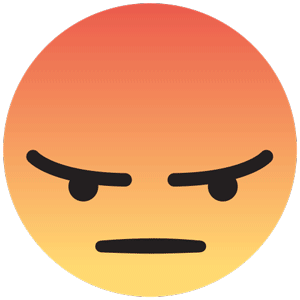
-
Salut tout le monde, Deja merci pour tous les tutos dispos sur votre site, j'ai pu y créer mon premier rétro R63B sur mon VPS (Win Server 2019) . Mais il y manquait pas mal de choses et beugait à mort grrr J'ai suivi le Tutoriel de zʎɹɐʇou (MERCI !) : Cependant, lorsque l'accède à localhost ou via l'adresse IP du serveur, j'obtiens cette page et suis redirigé vers wibbo.org: Aucun moyen de bypasser ce truc c'est dingue ! Savez-vous d'où cela peut venir ? Second problème, j'en profite du topic , dans l’émulateur j'ai Server is not debugging, c'est grave docteur ? Le tutoriel étant fait de base pour du XAMPP, je ne sais pas s'il s'agit d'un problème de compatibilité avec IIS. Je suis peut-être passé a côté de chose de bête Merci de votre aide, et merci de m'avoir lu !
-
Hello tout le monde Je vous partage un code SQL pour mettre tous vos mobis d'un appart dans une page du catalogue, sans devoir passer des heures à trouver le mobi et à le faire manuellement. Normalement, c'est compatible avec toutes les bases de données. C'est un script pourtant simple, mais dont peu de personnes ne pensent en général... Moi le premier ! Et ce script m'a simplifié la vie. Code SQL : UPDATE catalog_items INNER JOIN items ON catalog_items.item_id = items.base_item SET catalog_items.page_id = <page_id> WHERE items.room_id = <room_id>; Remplacez simplement <page_id> et <room_id> par l'id de votre page du catalogue et l'id de la room où se trouvent les mobis ! Que le SQL soit entre vos mains !
-
Salut! Très peu d'hôtels possèdent malheureusement leurs propres trophées Habbo, aujourd'hui je vais vous faire un petit tutoriel pour savoir comment les modifier et mettre le nom de votre hôtel à la place du 'Habbo' de base Pour ce tutoriel je ne vais pas poster de screens (ayant un nouveau PC et ayant une énorme flemme de tout télécharger, et je m'en excuse ) mais je vais essayer d'être le plus clair possible dans mes explications, à vous de faire en sorte de comprendre chaque étape Matériel requis Flash Decompiler Trillix Un logiciel type PhotoFiltre Première étape Tout d'abord, rendez-vous sur Flash Decompiler Trillix et rendez-vous dans le dossier où sont vos mobis Cherchez prizetrophy7.swf Faites ensuite Extract et choisissez le dossier où vous voulez que les images décompilées du mobi aillent Une fois que ceci est fait et que vos images sont bien dans le dossier désiré Seconde étape Rendez-vous sur PhotoFiltre (ou votre logiciel d'édition photo) et importez toutes vos images Il vous suffira ensuite d'effacer et de remplacer les lettres du trophées et, histoire de pas vous faire galérer, les voici au complet: Une fois que vous avez modifié votre nouveau trophée comme vous le vouliez, sauvegardez! Troisième étape Retournez maintenant dans Flash Decompiler Trillix Allez maintenant dans Edit puis dans Images et remplacez toutes les images que vous avez modifiés Une fois que ceci est fait, videz votre cache, connectez vous et voilà! Bonne journée
-
Bonjour à vous amateurs. J'ai retrouvé une ancienne vidéo que j'avais faîtes sur HABBO. Voici deux tutoriels bien facile pour vous ! (elle se partage en deux parties 1. Installation du cms / 2. Configuration de l'émulateur.) PS: en cas de soucis faîtes le moi savoir en commentaire de la vidéo !
-
EDIT : sujet à supprimer
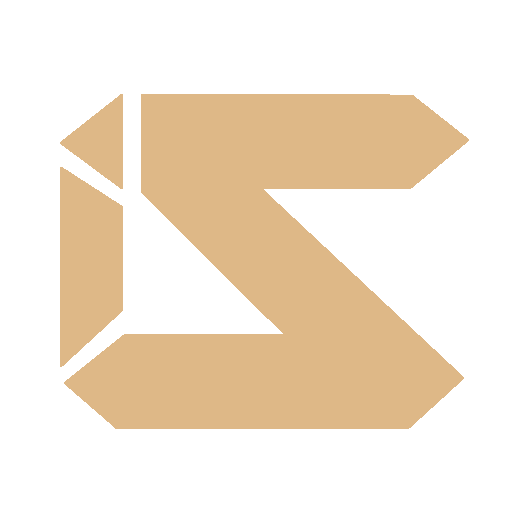


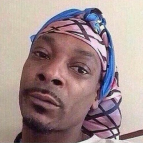



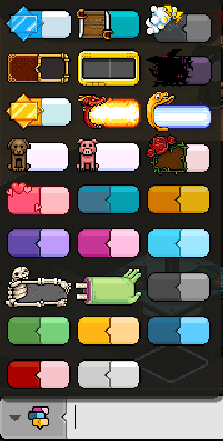
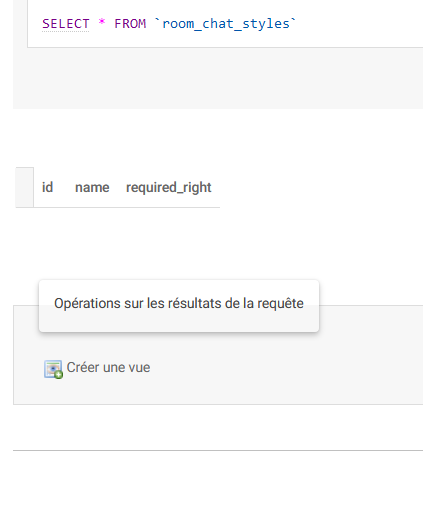
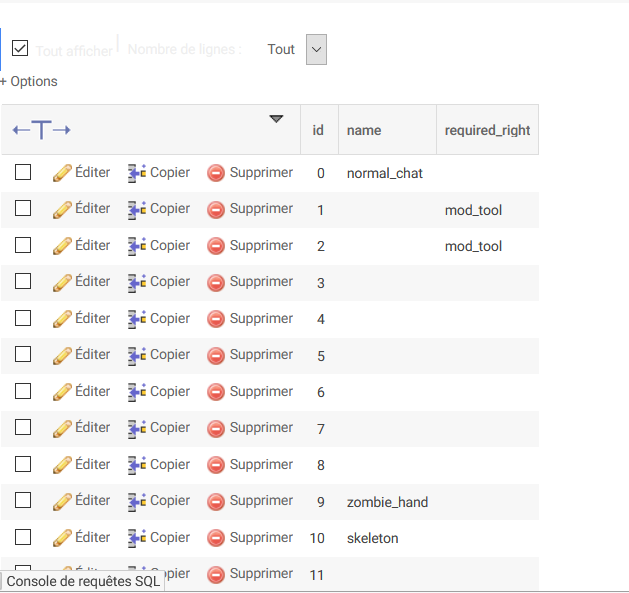
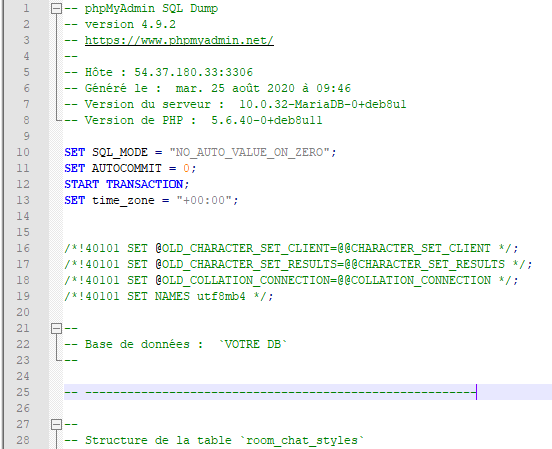
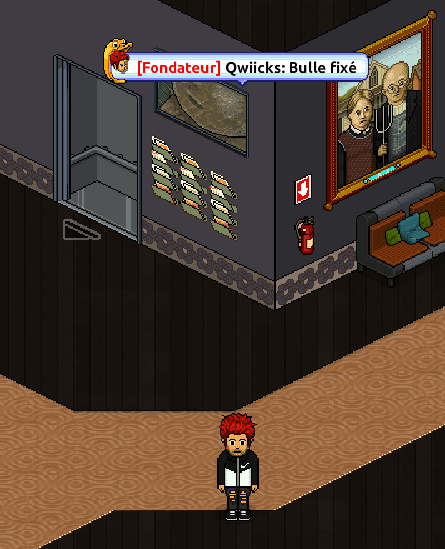
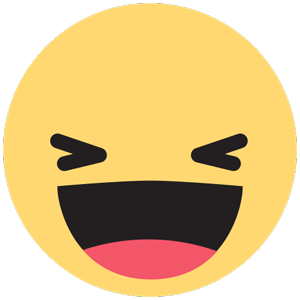





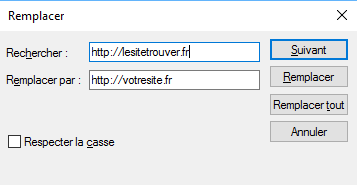











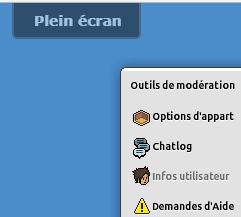
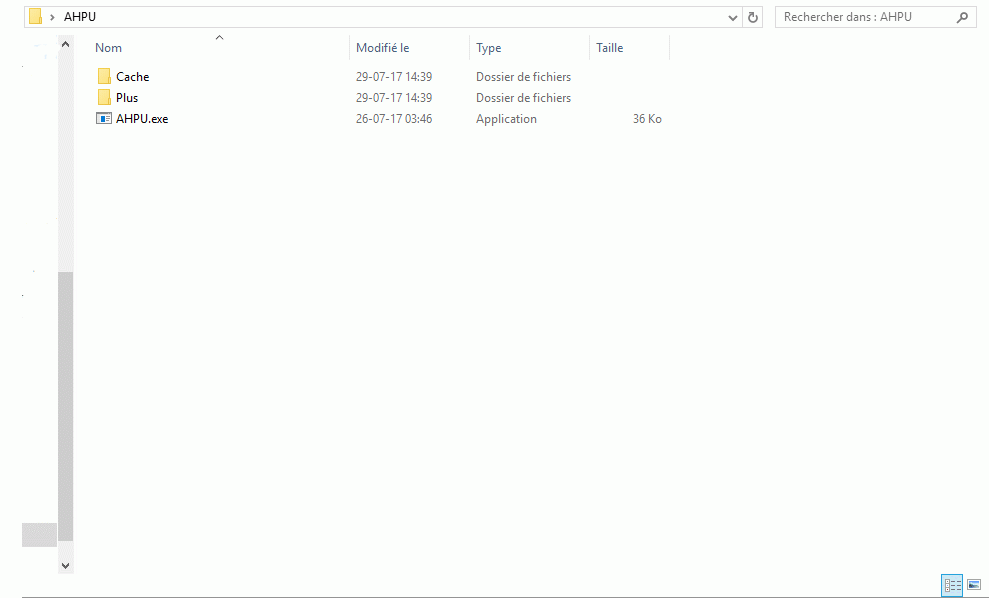
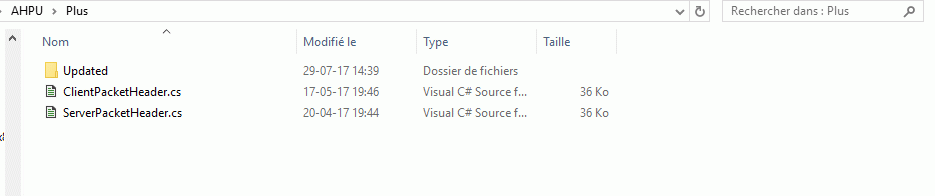
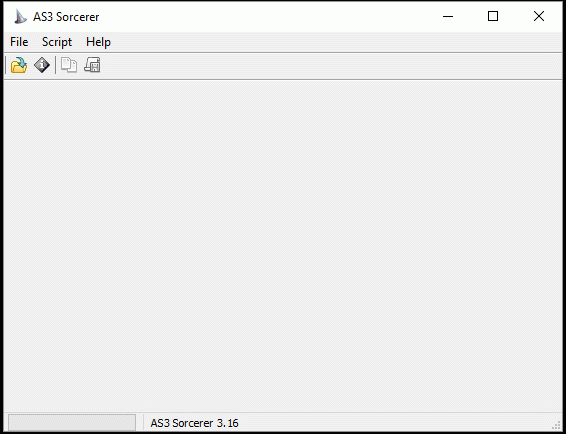
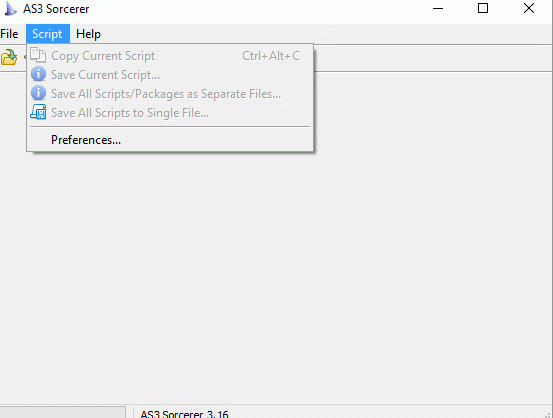
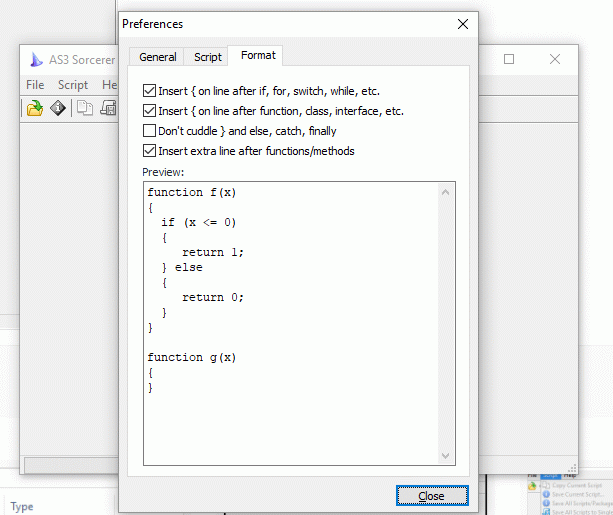
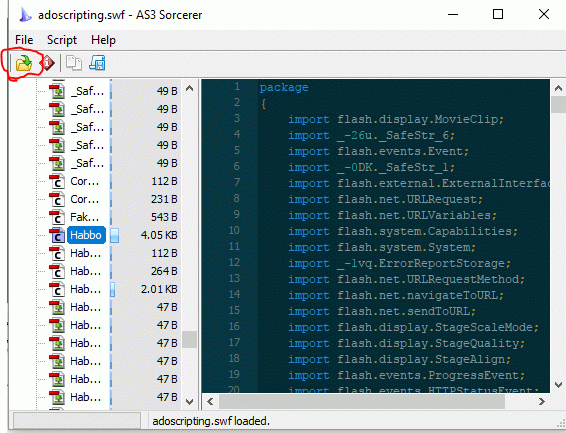
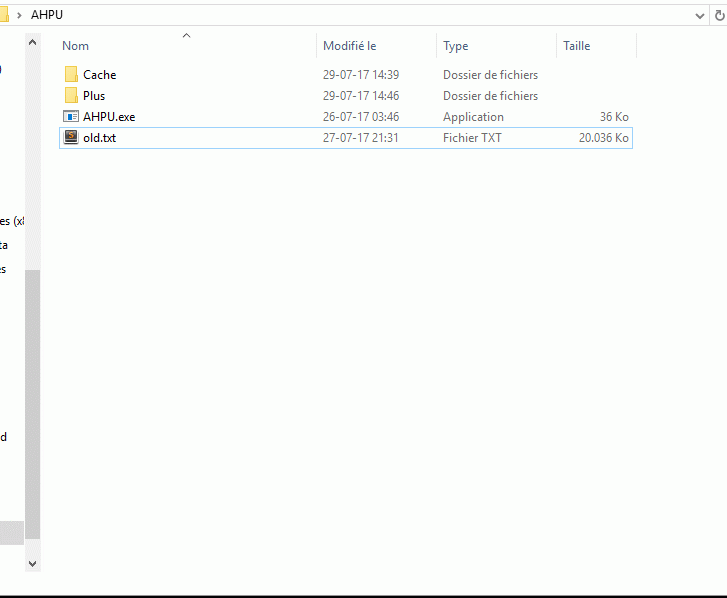
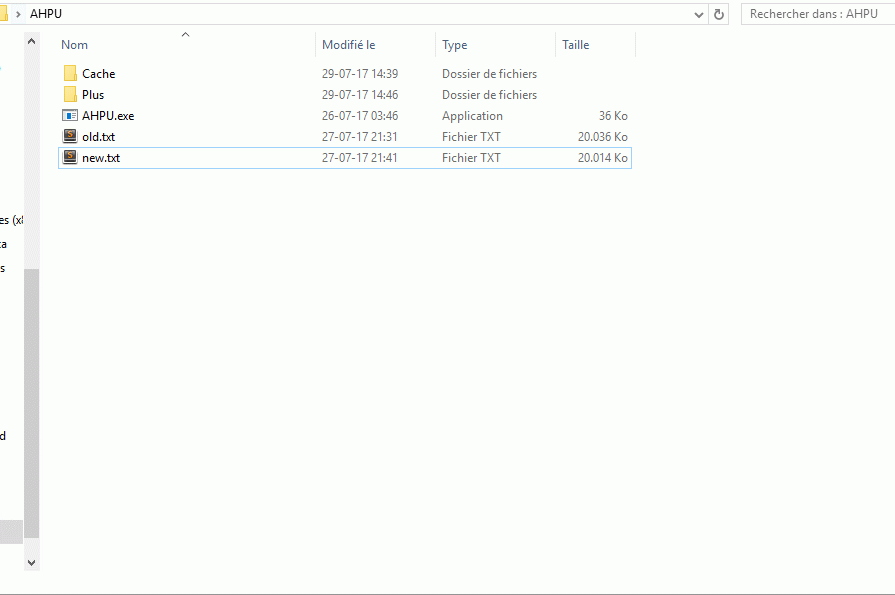
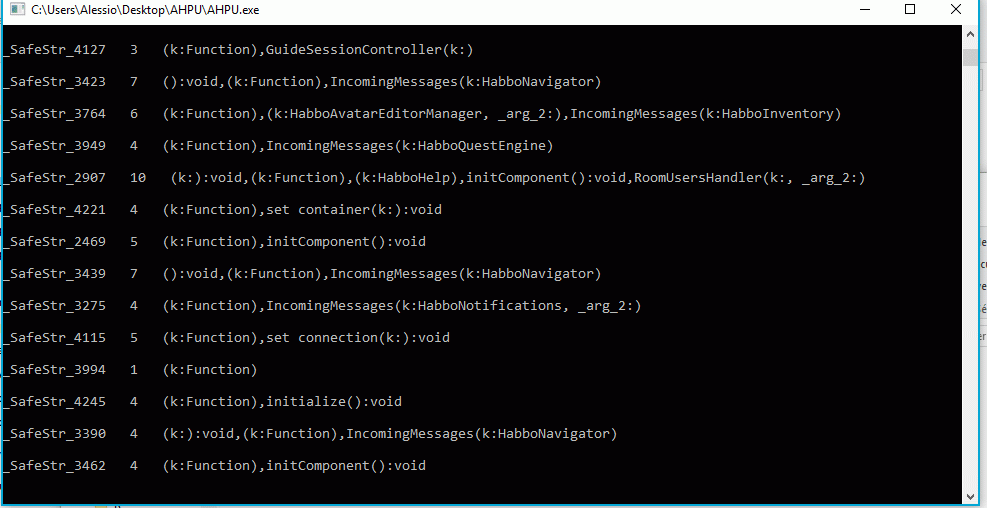
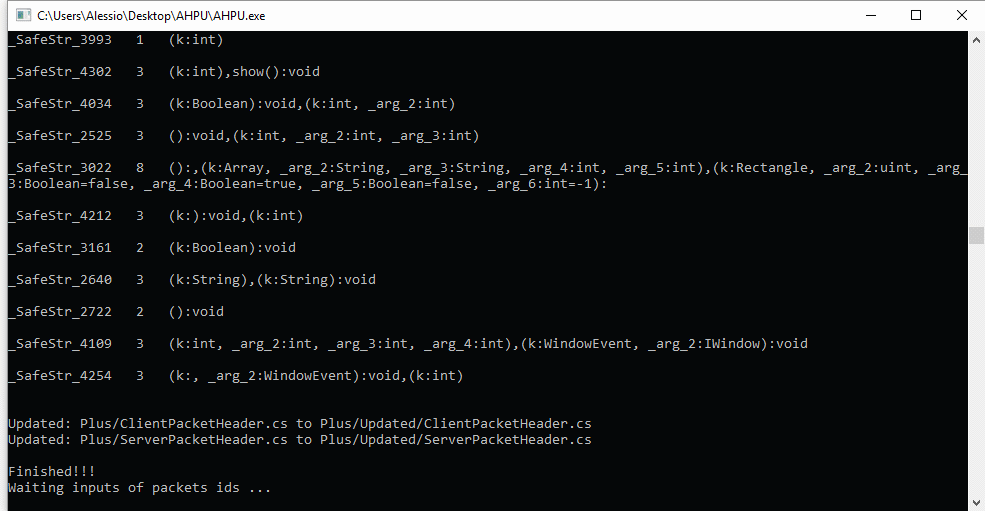


.thumb.png.c9bc0ccec66b9c51ce1782df4c5fa772.png)